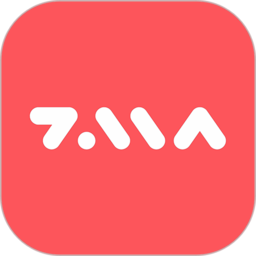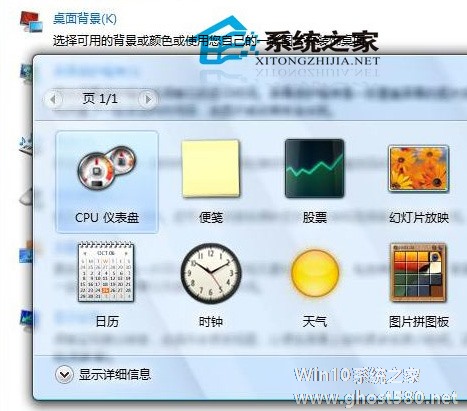-
教你巧妙提高Win 7系统的安全性的方法
- 时间:2024-11-15 17:33:29
大家好,今天Win10系统之家小编给大家分享「教你巧妙提高Win 7系统的安全性的方法」的知识,如果能碰巧解决你现在面临的问题,记得收藏本站或分享给你的好友们哟~,现在开始吧!
如今的Win XP系统已经跟不上这个飞速发展的社会潮流,取而代之正版Win 7在茁壮成长着。正版Win 7的问世让不少人眼前一亮,有透明玻璃化得任务窗口,实时的任务栏缩略图,绚丽的登录画面等等;全新的集数字娱乐于一身的正版Win 7媒体中心,许许多多的亮点构成了正版Win 7赚取用户眼球的资本。然而光有这样光鲜艳丽的外表和非常人性化的功能是远远不够的,操作系统中得安全问题也是重中之重的。如何让Win 7操作系统更安全的话,相信也有不少的朋友并不知情,因此,接下来就会大家介绍一下这方面的问题,以使用户降少被黑客或病毒的入侵:
1、屏蔽不需要的服务组件
尽管服务组件安装得越多,用户可以享受的服务功能也就越多。但是用户平时使用到的服务组件毕竟还是有限,而那些很少用到的组件不但占用了不少系统资源,会引起系统不稳定外,它还会为黑客的远程入侵提供了多种途径,为此我们应该尽量把那些暂不需要的服务组件屏蔽掉。具体的操作方法为:首先在控制面板中找到“服务和应用程序”图标,然后再打开“服务”对话框,在该对话框中选中需要屏蔽的程序,并单击鼠标右键,从弹出的快捷菜单中依次选择“属性”/“停止”命令,同时将“启动类型”设置为“手动”或“已禁用”,这样就可以对指定的服务组件进行屏蔽了。
2、及时使用Windows Update更新系统
WindowsUpdate做为微软公司保护系统安全、提高Windows性能的重要组件,目前已经走进了它的V6版本。通过它,我们不但可以获得提升系统功能和性能的组件ServicePack(如目前流行的Windows XP Service Pack2),同时也可以获得最新安全漏洞的补丁,当然你也可以获得最新的硬件驱动。最新、最流行的病毒、木马、蠕虫等通常都利用了操作系统的最新的漏洞,如果在它们大规模发作之前,就能升级好最新的补丁,那么计算机受到攻击导致瘫陷的几率将大大降低。
3、对重要信息进行加密
为防止其他人在使用自己的电脑时,偷看自己存储在电脑中的文件信息,WindowsXP特意为我们普通用户提供了“文件和文件夹加密”功能,利用该功能我们可以对存储在电脑中的重要信息进行加密,这样其他用户在没有密码的情况下是无法访问文件或者文件夹中的内容的。在对文件进行加密时,我们首先打开WindowsXP的资源管理器,然后在资源管理器操作窗口中找到需要进行加密的文件或者文件夹,然后用鼠标右键单击选中的文件或文件夹,从弹出的快捷菜单中选择“属性”命令,随后WindowsXP会弹出文件加密对话框,单击对话框中的“常规”标签,然后再依次选择“高级”/“加密内容以便保护数据”就可以了。
4、锁定您的计算机
如果在使用电脑的过程中因有急事需要短暂离开电脑的话,许多人因担心自己的电脑会被别人占用,往往会采取先关机,后离开,然后回来再开机的办法来处理,但这样频繁开关机器对电脑是不利的。那我们有没有办法做到既不要关机又能防止其他人使用自己的计算机呢?办法当然是有的啦,您可以通过双击桌面快捷方式来迅速锁定键盘和显示器,而无需使用CTRL+ALT+DEL组合键或屏幕保护程序。
在锁定您的计算机时,您可以参照如下的步骤来执行:先用鼠标右键单击WindowsXP的桌面,然后在右键菜单中依次选择新建/快捷方式,随后按照屏幕提示,在命令行的文本框中输入rundll32.exeuser32.dll,LockWorkStation命令字符,再在随后的向导窗口中输入对应该快捷方式的具体名称,在这里为方便以后调用,您可以直接为该快捷方式取名为锁定计算机就可以了。以后您只要双击桌面上的“锁定计算机”,就可以达到锁定的目的了。或可以直接按下“windows键+L”的快捷键来锁定计算机。
以上就是关于「教你巧妙提高Win 7系统的安全性的方法」的全部内容,本文讲解到这里啦,希望对大家有所帮助。如果你还想了解更多这方面的信息,记得收藏关注本站~
『Win10系统之家www.GHost580.net①独♂家使用,转载请注明出处!』
相关文章
-

如今的WinXP系统已经跟不上这个飞速发展的社会潮流,取而代之正版Win7在茁壮成长着。正版Win7的问世让不少人眼前一亮,有透明玻璃化得任务窗口,实时的任务栏缩略图,绚丽的登录画面等等;全新的集数字娱乐于一身的正版Win7媒体中心,许许多多的亮点构成了正版Win7赚取用户眼球的资本。然而光有这样光鲜艳丽的外表和非常人性化的功能是远远不够的,操作系统中得安全问题也是重中之重的。如何让... -

近日有不少网友反映,虚拟光驱软件DAEMONTools在安装Windows7系统后便无法正常使用了,而网络中那些Windows7可以使用DAEMONTools的言论无疑都是骗人的!这该如何是好?为了解决这一问题,小编遍寻网络终于找到了两款能够在Windows7下使用的虚拟光驱软件。
能够在Windows7下使用的虚拟光驱软件:
1、UltraISO软碟通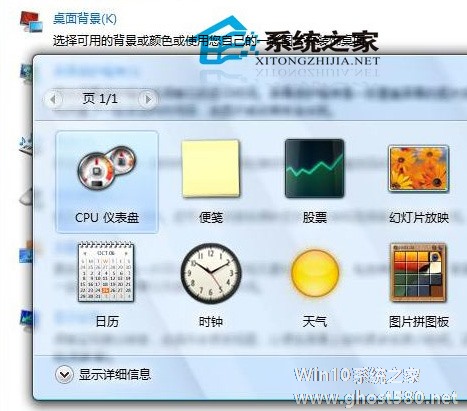
Windows7中的Aero诊断和修复工具可以轻松发现和解决有关透明及其他视觉特效方面的问题并予以解决。但如果某些情况下此工具也无能为力的话,但今天小编还是再为大家讲解下Windows7下开启的Aero效果的方法,有遇到此问题的同学们都可以看看哦.
1、打开计算机属性->点击“给计算机性能评分”->几分钟就会显示主要硬件的分数值。
2、其实Win7...
最近有Win7系统用户反映,因为工作的需要,经常要分析一封邮件的来源等信息,但是因为习惯了使用OfficeOutook来查看邮件属性信息,而当前的系统默认的邮件程序则是WindowsLiveMail,所以使用“打开方式”指定由OfficeOutlook打开邮件,但是指定打开方式时因为疏忽,没有去掉“始终使用选择的程序打开这种文件”的复选。
结果这个操作执行后也没能使Off...
- Win7教程
-
-
操作系统排行榜
更多>> -
- Ghost Win8.1 64位 老机精简专业版 V2023.02
- 【老机专用】Ghost Win8 32位 免费精简版 V2022.01
- 【致敬经典】Ghost Windows8 64位 免激活正式版 V2021.08
- 微软Windows8.1 32位专业版免激活 V2023.05
- Windows11 22H2 (22621.1778) X64 游戏美化版 V2023.06
- Windows11 22H2 (22621.1778) X64 专业精简版 V2023.06
- 笔记本专用 Ghost Win10 64位 专业激活版(适用各种品牌) V2022.08
- GHOST WIN8 X86 稳定专业版(免激活)V2022.07
- Windows8.1 64位 免费激活镜像文件 V2022.07
- Windows 8.1 64位 极速纯净版系统 V2022
-
Win7教程排行榜
更多>>
- 热门标签
-